萬盛學電腦網 >> WORD教程 >> WORD使用技巧 >> 將Word文檔快速轉換為PPT文稿的方法
將Word文檔快速轉換為PPT文稿的方法
首先,打開Word文檔,全部選中,執行“復制”命令。然後,啟動PowerPoint,選擇“普通”視圖,單擊“大綱”標簽(如圖1);如果沒有“大綱”和“幻燈片”選項卡,顯示的方法是在“視圖”菜單上,單擊“普通(恢復窗格)”或在窗口的左下角,單擊[普通視圖(恢復窗格)]按鈕。
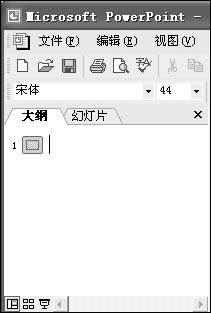
圖1
直接選擇“大綱”視圖,將光標定位到第一張幻燈片處,執行“粘貼”命令,則將Word文檔中的全部內容插入到了第一幻燈片中。接著,可根據需要進行文本格式的設置,包括字體、字號、字型、字的顏色和對齊方式等;然後將光標定位到需要劃分為下一張幻燈片處,直接按回車鍵,即可創建出一張新的幻燈片;如果需要插入空行,按[Shift+Enter]。
經過調整,很快就可以完成多張幻燈片的制作(如圖2)。最後,還可以使用“大綱”工具欄,利用“升級”、“降級”、“上移”、“下移”等按鈕進一步進行調整。

圖2
反之,如果是將PowerPoint演示文稿轉換成Word文檔,同樣可以利用“大綱”視圖快速完成。方法是將光標定位在除第一張以外的其他幻燈片的開始處,按[BackSpace](退格鍵),重復多次,將所有的幻燈片合並為一張,然後全部選中,通過復制、粘貼到Word中即可。
WORD使用技巧排行
办公软件推薦
相關文章
copyright © 萬盛學電腦網 all rights reserved



